Eliminați rapid toate imaginile din document în Word
Kutools pentru Cuvânt
Uneori inserăm imagini în documentele noastre. Dar, în unele cazuri, este posibil să fie nevoie să eliminăm fotografiile dintr-un document. De exemplu, este posibil să dorim să eliminăm fotografiile din document pentru a minimiza suprafața de imprimare sau pentru a economisi cerneala imprimantei. Poate fi dezgustător să ștergeți toate imaginile una câte una în Word. Eliminați imaginile utilitatea Kutools pentru Cuvânt poate șterge rapid toate imaginile din întreg sau selecțiile documentului curent.
Eliminați toate imaginile din întregul document din Word
Eliminați toate imaginile dintr-o parte a documentului din Word
Instrumente de productivitate recomandate pentru Word
Kutools pentru Cuvânt: Integrarea AI 🤖, peste 100 de funcții avansate economisesc 50% din timpul de manipulare a documentelor.Descărcare gratuită
Tab-ul Office: introduce filele asemănătoare browserului în Word (și în alte instrumente Office), simplificând navigarea în mai multe documente.Descărcare gratuită
 Clic Kutools > Elimină > Eliminați imaginile. Vedeți captura de ecran:
Clic Kutools > Elimină > Eliminați imaginile. Vedeți captura de ecran:

 Eliminați toate imaginile din întregul document din Word
Eliminați toate imaginile din întregul document din Word
Dacă trebuie să ștergeți toate imaginile din întregul document în word fără a utiliza un VBA sau să le ștergeți una câte una, puteți șterge rapid toate imaginile din întregul document, după cum urmează :
1. Vă rugăm să aplicați utilitarul făcând clic pe Kutools > Elimină > Eliminați imaginile.
2. Veți vedea că toate imaginile din întregul document vor fi eliminate, așa cum se arată în captura de ecran de mai jos:
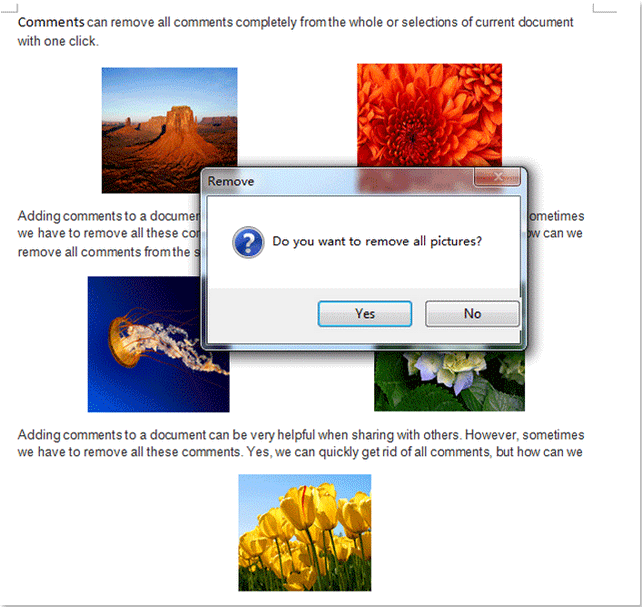 |
 |
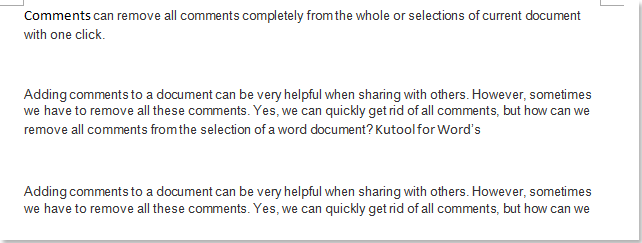 |
Toate imaginile din întregul document au fost eliminate.
 Eliminați toate imaginile dintr-o parte a documentului din Word
Eliminați toate imaginile dintr-o parte a documentului din Word
Dacă trebuie să ștergeți toate imaginile dintr-o parte a documentului în word fără să utilizați VBA sau să le eliminați una câte una, puteți șterge rapid toate imaginile din selecție după cum urmează:
1. Selectați mai întâi o parte a documentului care conține imaginile pe care doriți să le eliminați și vă rugăm să aplicați utilitarul făcând clic pe Kutools > Elimină > Eliminați imaginile.
2. Veți vedea că toate imaginile din selecție vor fi eliminate așa cum se arată în captura de ecran de mai jos:
 |
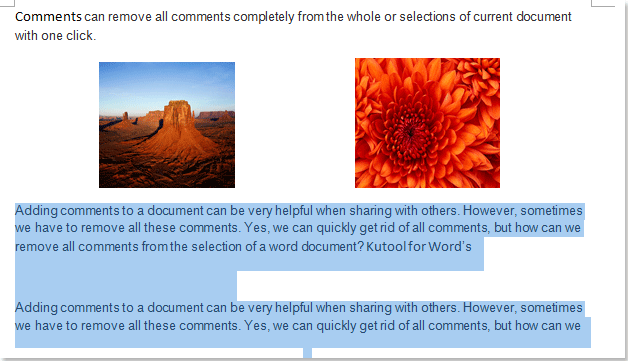 |
Toate imaginile din secțiune au fost eliminate
 Articole pe aceeaşi temă
Articole pe aceeaşi temă
- Eliminați rapid toate notele finale din Word 2007/2010
- Eliminați rapid toate notele de subsol din Word 2007/2010
- Eliminați rapid toate textele ascunse din Word 2007/2010
- Eliminați rapid toate macrocomenzile din Word 2007/2010
Cele mai bune instrumente de productivitate de birou
Kutools pentru Cuvânt - Crește-ți experiența Word cu Over 100 Caracteristici remarcabile!
🤖 Asistent AI Kutools: Transformă-ți scrisul cu AI - Generați conținut / Text polonez pentru claritate / Rezumat documente / Solicitați informații pe baza Documentului, toate în Cuvânt
📘 Stăpânirea documentelor: Pagini împărțite / Fuzionați documente / Exportați selecția în diferite formate (PDF/TXT/DOC/HTML...) / Conversie lot în PDF / Exportați paginile ca imagini / Imprimați mai multe fișiere simultan...
✏ Editarea continutului: Găsiți și înlocuiți în lot peste mai multe fișiere / Redimensionați toate imaginile / Transpuneți rânduri și coloane de tabel / Convertiți tabelul în text...
🧹 Curățare fără efort: Îndepărtați Spații suplimentare / Secțiuni pauze / Toate anteturile / Casete text / hiperlinkuri / Pentru mai multe instrumente de îndepărtare, mergeți la nostru Eliminați grupul...
➕ Inserții creative: Inserați Mii de separatori / Casete de bifare / Butoane radio / QR Code / coduri de bare / Tabel cu linii diagonale / Legenda ecuației / Image Caption / Legenda tabelului / Imagini multiple / Descoperiți mai multe în Inserați grupul...
???? Selectii de precizie: Repera cu precizie pagini specifice / tabele / forme / paragrafele de titlu / Îmbunătățiți navigarea cu mai mult Selectați caracteristici...
⭐ Îmbunătățiri de stele: Navigați rapid în orice locație / inserarea automată a textului repetitiv / comutați fără probleme între ferestrele documentelor / 11 Instrumente de conversie...
